EDITANDO VIDEO
Como veíamos en la anterior entrada, ya que hemos creado un nuevo proyecto y estamos en la ventana principal de Adobe Premiere, ahora le damos a la pestaña Archivo -> y a importar. A continuación, se abrirá un nuevo cuadro de dialogo en el que vamos a seleccionar, el video o los videos (Selección Múltiple), que vamos a utilizar (Podemos también importar imágenes, sonidos, canciones). Le damos a abrir.
Inmediatamente, aparecerán todo lo que hemos seleccionado en la ventana de proyecto (Parte superior izquierda del editor).
Ahora, lo que vamos a hacer es, arrastrar el vídeo (o Foto o Audio) que deseamos hasta la ventana de edición (Ventana Superior Central-Derecha), o si hacemos doble clic en el vídeo se visualizará automáticamente en dicha ventana.
Ahora, lo que vamos a hacer es, arrastrar el vídeo (o Foto o Audio) que deseamos hasta la ventana de edición (Ventana Superior Central-Derecha), o si hacemos doble clic en el vídeo se visualizará automáticamente en dicha ventana.
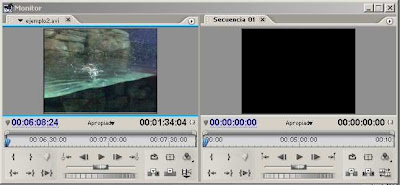
La ventana de la izquierda corresponde al vídeo que estamos editando en este momento, la de la derecha corresponde a la previsualización del proyecto.
Para recortar el clip, reproducimos hasta el momento que queremos que empiece el recorte, podemos usar los botones de desplazamiento hasta el fotograma exacto que queremos y seleccionamos el punto de entrada, después desplazamos hasta el punto de salida y completamos la acción.
Ahora sólo queda colocar el trozo seleccionado en la línea de tiempos, para ello pincharemos con el ratón en el monitor de edición y arrastraremos hasta la Línea de tiempo, quedará más o menos así:
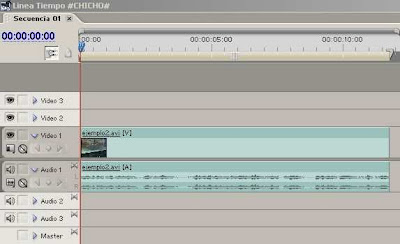
Repetimos el proceso con todas las escenas que queramos incluir en el vídeoque estamos creando y con todos los vídeos que deseemos incluir.Al final nos quedará una línea de tiempos parecida a ésta:
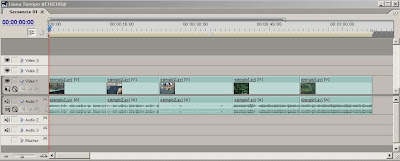
Cada trozo que compone la línea de tiempos lleva como nombre el del archivo al que pertenece. Si reproducimos la línea de tiempos en el monitor de la derecha, podremos comprobar como va quedando el proyecto, además veremos una línea roja que se va desplazandose por la línea de tiempos. Esta línea nos indica que parte del proyecto estamos visualizando en el monitor.
Podemos arrastrar, mover, cambiar de sitio los elementos de la línea de tiempos si seleccionamos la herramienta Selección y pinchamos en los elementos y los arrastramos a lo largo de la línea de tiempos. Tambíen podemos cambiarlos de pista si lo necesitamos.
Ya hemos preparado los vídeos que van a componer nuestro proyecto. El siguiente paso sera incluir Textos...
No hay comentarios:
Publicar un comentario